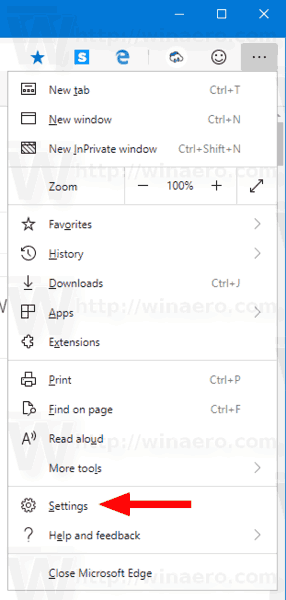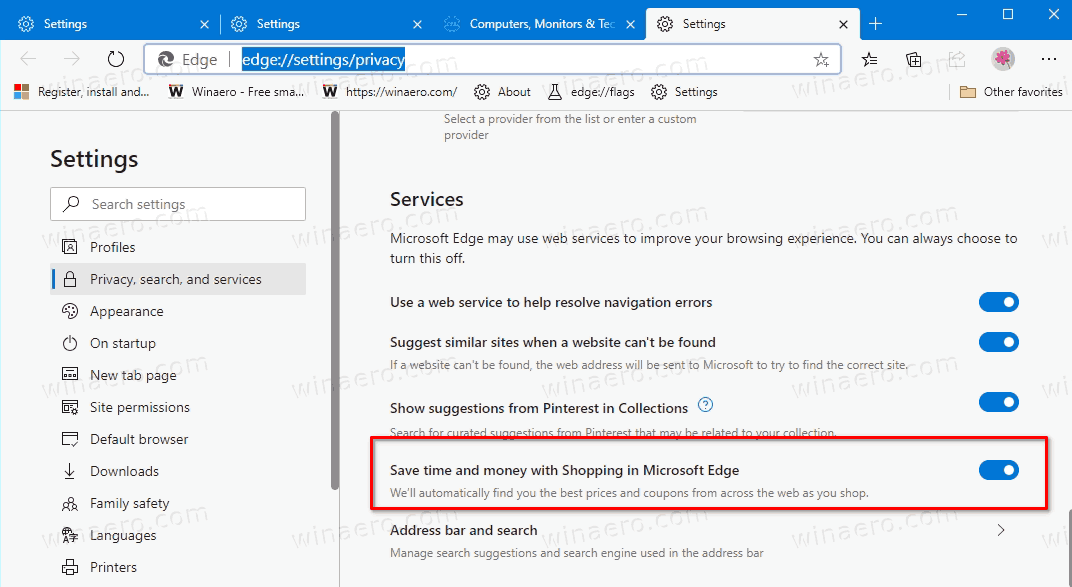Microsoft Edge มีคูปองและข้อเสนอแนะส่วนลดสำหรับการช็อปปิ้ง
Microsoft ได้เปิดตัวเบราว์เซอร์ Edge เวอร์ชันเสถียรใหม่ 86.0.622.63 . เวอร์ชันนี้มีการปรับปรุงเล็กน้อยสำหรับการช็อปปิ้ง ขณะนี้เบราว์เซอร์สามารถค้นหาและแสดงคูปองที่ช่วยประหยัดเงินได้ นอกจากคูปองแล้วยังสามารถเปรียบเทียบราคาและแนะนำราคาที่ต่ำที่สุดให้คุณได้
การโฆษณา
คำแนะนำจะปรากฏในแถบที่อยู่ผ่านไอคอนใหม่:

คุณลักษณะนี้มีชื่อว่า 'Shopping' ปัจจุบันใช้งานได้กับเว็บไซต์จำนวน จำกัด อย่างไรก็ตามมันเป็นส่วนเสริมที่ดีในการเปรียบเทียบราคา สร้างขึ้นในคอลเลกชัน .
ตัวเลือกการช็อปปิ้งจะเปิดใช้งานโดยค่าเริ่มต้น หากคุณพบว่าไม่มีประโยชน์สามารถปิดใช้งานได้ในการตั้งค่า
วิธีเปลี่ยนสี hud csgo
โพสต์นี้จะแสดงวิธีเปิดหรือปิดไฟล์ ช้อปปิ้ง คุณลักษณะใน Microsoft Edge .
วิธีเปิดหรือปิดการใช้งานการช็อปปิ้งใน Microsoft Edge
- เปิด Microsoft Edge
- คลิกที่ปุ่มการตั้งค่า (Alt + F) และเลือกการตั้งค่าจากเมนู
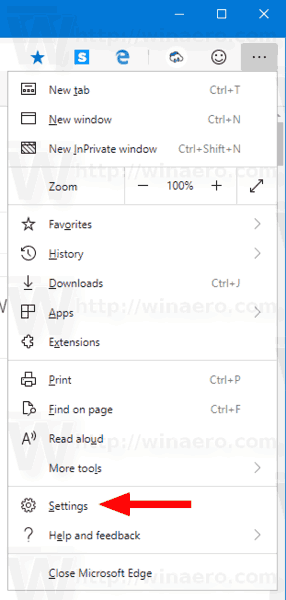
- คลิกที่ด้านซ้ายความเป็นส่วนตัวการค้นหาและบริการหรือวางสิ่งนี้ในแถบที่อยู่
ขอบ: // การตั้งค่า / ความเป็นส่วนตัว. - เลื่อนลงไปที่ไฟล์บริการมาตรา.
- เปิดหรือปิดตัวเลือกประหยัดเวลาและค่าใช้จ่ายด้วยการช็อปปิ้งใน Microsoft Edgeสำหรับสิ่งที่คุณต้องการ
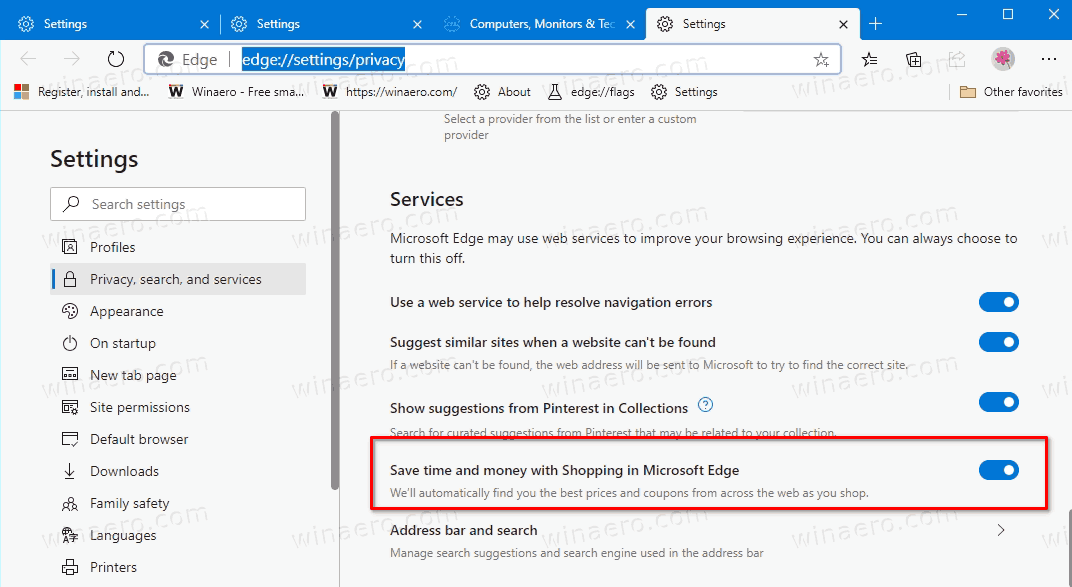
- คุณสามารถปิดแท็บการตั้งค่าของ Microsoft Edge ได้แล้ว
คุณทำเสร็จแล้ว
คุณลักษณะนี้พร้อมใช้งานสำหรับผู้ใช้ Microsoft Edge ทุกคนที่เริ่มต้นใน Edge 86.0.622.63 วางจำหน่ายแล้ววันนี้ หากคุณยังไม่มีให้ตรวจสอบว่าคุณใช้เบราว์เซอร์เวอร์ชันล่าสุด
นอกจากนี้สำหรับผลิตภัณฑ์ในคอลเลคชันเบราว์เซอร์จะแสดงลิงก์พิเศษที่จะได้รับความนิยมจากผู้ค้าปลีกรายอื่น
Microsoft พยายามอย่างต่อเนื่องเพื่อทำให้ประสบการณ์การช็อปปิ้งในช่วงวันหยุดของคุณน่าตื่นเต้นยิ่งขึ้นด้วยการอัปเดตไม่เพียง แต่สำหรับ Edge เท่านั้น แต่ยังรวมถึง Bing ด้วย เมื่อคุณค้นหาผลิตภัณฑ์ใน Bing ระบบจะค้นหาข้อเสนอคืนเงินให้คุณโดยอัตโนมัติ สิ่งนี้กำหนดให้คุณสมัครใช้งาน Microsoft Rewards นี้เรียกว่าBing Rebates.